Kapag inilipat mo ang mouse sa isang item "menu ng gumagamit" matatagpuan sa kaliwang bahagi ng programa.
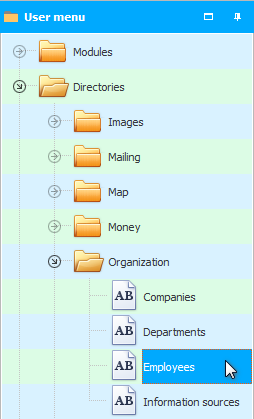
Sa sandaling ito, 'nakikita' ng programa na mayroong kawili-wiling impormasyon sa paksang ito, na tiyak na aabisuhan ka.
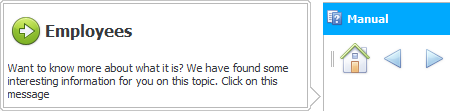
Upang gamitin ang tulong at pagbutihin ang iyong mga kasanayan sa user, simple, gaya ng iminungkahi sa mensahe, mag-click sa notification. Magbubukas kaagad ang nauugnay na seksyon ng tulong. Halimbawa tungkol sa gabay Mga empleyado .
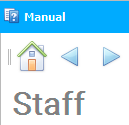
O maaari mo lamang balewalain ang abiso at magpatuloy sa pagtatrabaho sa programa. Mawawala ang pop-up window nang mag-isa.
![]() Tingnan kung ano ang mga submodules .
Tingnan kung ano ang mga submodules .
Halimbawa, ipinasok mo ang modyul "produkto" . Ang mga invoice ay ipapakita sa itaas. Ngayon tingnan ang mga tab "Komposisyon" At "Mga pagbabayad sa mga supplier" , na matatagpuan sa ilalim ng mga invoice. Nang walang pag-click, i-hover ang iyong mouse sa bawat isa sa mga tab na ito.
Ipo-prompt ka para sa impormasyon tungkol sa bawat tab.
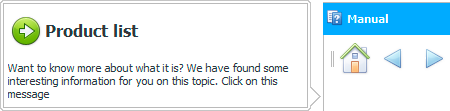
Katulad nito, maaari mong i-hover ang iyong mouse sa anumang button sa toolbar.

At gamitin ang iminungkahing pahiwatig.

Pakitandaan na ang mga button ng iyong taskbar ay maaaring iba sa mga larawan sa mga tagubilin, dahil isinasaalang-alang ng program ang laki ng iyong monitor. Ang malalaking button ay ipinapakita lamang para sa malalaking screen.
Ang parehong mga utos sa ' Universal Accounting System ' ay makikita pareho sa toolbar at bilang mga item sa menu . Dahil iba-iba ang ugali ng iba't ibang tao. Ang menu ay nangyayari "ang pangunahing bagay" , na matatagpuan sa pinakatuktok ng programa, at ' contextual ', na tinatawag ng kanang pindutan ng mouse. Ang menu ng konteksto ay nagbabago depende sa kung aling elemento ng program ang tawag dito.

Kaya, para sa anumang item sa menu, maaari ka ring makakuha ng tulong mula sa built-in na interactive na sistema ng pahiwatig.

Kapag nakakuha ka ng magagandang resulta pagkatapos basahin ang karamihan sa mga tagubilin, maaari mong gamitin "espesyal na tik" , upang ang programa ay hindi na nagpapakita ng mga alok na magbasa ng kawili-wiling materyal tungkol sa bagay na iyong itinuro gamit ang mouse.
At maaari mo ring i-roll up ang instruction scroll para hindi mag-alok ang program na basahin ang tungkol sa mga elementong iyon ng program na iyong i-hover gamit ang mouse.
![]() Tingnan kung paano mo maaaring i- collapse ang pagtuturo .
Tingnan kung paano mo maaaring i- collapse ang pagtuturo .
![]() Gayundin, sa ngayon, o pagbabalik sa paksang ito sa ibang pagkakataon, marami ka pang matututunan tungkol sa pagtatrabaho sa mga scroll , na ipinapatupad bilang "tagubiling ito" , at matatagpuan sa kaliwa "menu ng gumagamit" .
Gayundin, sa ngayon, o pagbabalik sa paksang ito sa ibang pagkakataon, marami ka pang matututunan tungkol sa pagtatrabaho sa mga scroll , na ipinapatupad bilang "tagubiling ito" , at matatagpuan sa kaliwa "menu ng gumagamit" .
Tingnan sa ibaba para sa iba pang mga kapaki-pakinabang na paksa:
![]()
Universal Accounting System
2010 - 2024